Sådan slår du undertekster til på Zoom

Lær hvordan du slår undertekster til på Zoom. Zooms automatiske undertekster gør det lettere at forstå opkaldsindholdet.
Apples Family Sharing- funktion er en fantastisk måde at dele dit købte indhold med din familie (og lad os være ærlige, venner også). Det er en fantastisk måde at spare et par kroner på ved at dele regningen for forskellige abonnementer og køb, hvilket kan tælle en hel del. Men hvad hvis Apple Family Sharing holder op med at virke? I så fald skal du finde ud af, hvad der foregår, ellers skal alle betale for deres egne abonnementer.
Forhåbentlig hjælper vi dig med at løse problemet med denne artikel.
Apple Family Sharing virker ikke? Her er hvad du skal gøre
Hvis Apple Family Sharing ikke virker på din iPhone, kan du prøve nogle af følgende løsninger:
Sørg for, at alle bruger den rigtige konto
Det siger sig selv, at medlemmer af din familie skal bruge det samme Apple ID på deres enheder, som du har angivet i Familiedeling. Det betyder, at alle skal bruge deres eget Apple-id og ikke familieoverhovedets Apple-id. Dette forårsager stadig forvirring for nogle brugere, så sørg for at kontrollere, at alle er logget med det korrekte Apple-id.
Tjek delt indhold
Du kan dele det meste af dit abonnement og købte indhold og apps med dine familiemedlemmer. Men der er nogle funktioner, der skal aktiveres for deling først. For eksempel skal du aktivere Købsdeling for andre familiemedlemmer, da det ikke er aktiveret som standard. Det samme gælder for dine abonnementstjenester, såsom Music eller Apple Arcade.
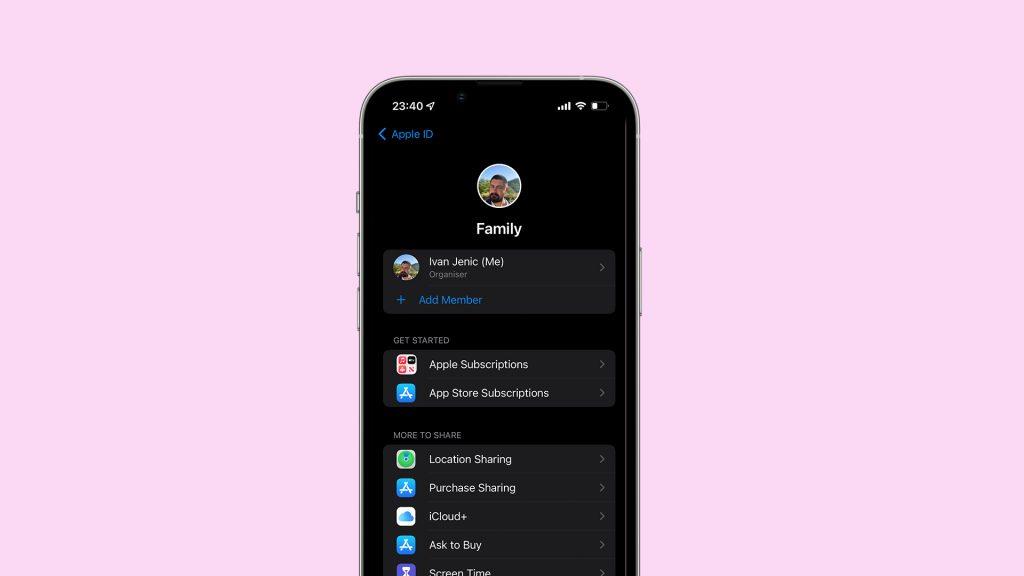
For at administrere indholdet, der deles med dine familiemedlemmer, skal du gå til Indstillinger > [dit navn] > Familiedeling . Herfra kan du administrere alt, hvad du vil dele med dine familiemedlemmer, inklusive Apple-abonnementer, App Store-abonnementer, iCloud+, Købsdeling osv.
Fjern alle fra familien og tilføj dem igen
En af de løsninger, der ser ud til at have løst problemet for nogle brugere, er at fjerne alle fra familien og derefter tilføje dem igen. Så bare gå over til din familiegruppe, fjern alle dine familiemedlemmer, og kom så tilbage og tilføj dem igen. Jeg er ikke sikker på, hvorfor dette løser problemet med Familiedeling, men det gør det tilsyneladende.
For det første, her er, hvordan du fjerner alle dine familiemedlemmer fra din familiegruppe:
Tilføj nu alle dine familiemedlemmer til gruppen igen. Sådan gør du det:
Log ud af dit Apple ID og log ind igen
Og endelig, hvis intet andet hjælper, så prøv at logge ud af dit Apple-id , og log derefter ind igen. Og hvis det ikke hjælper, kan du også prøve det samme med dine familiemedlemmers iPhones. Sådan logger du ud af dit Apple-id:
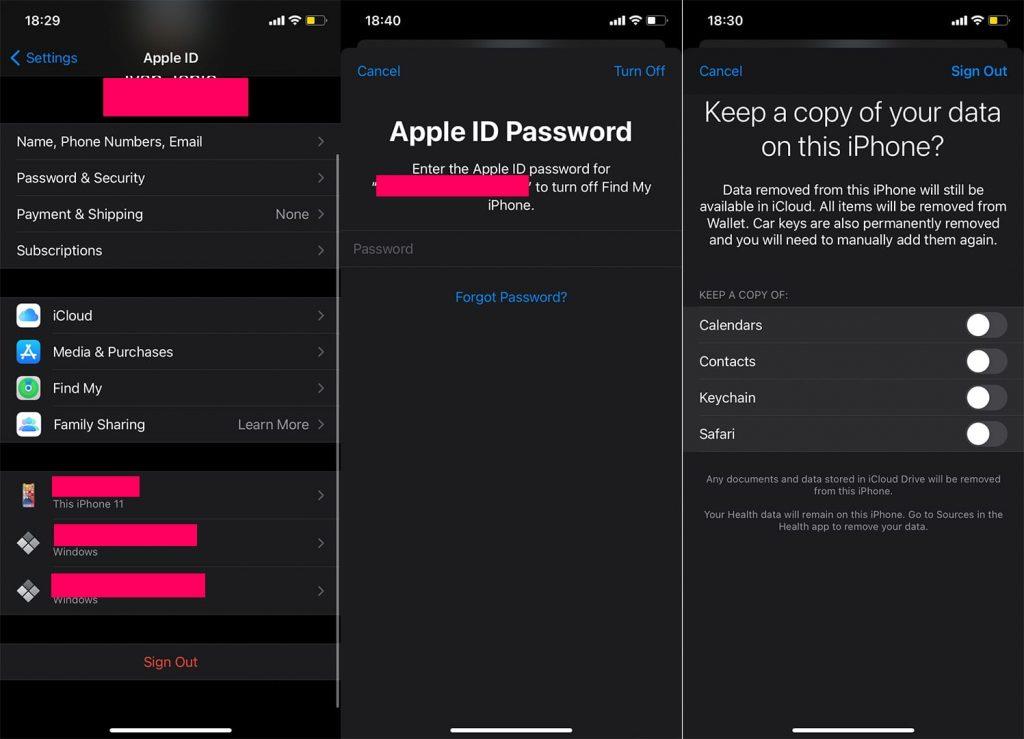
Det handler om det. Jeg håber, at mindst én af disse løsninger hjalp dig med at løse familiedelingsproblemer på din iPhone. Hvis du har kommentarer, spørgsmål eller forslag, er du velkommen til at skrive dem ned i kommentarerne nedenfor.
Lær hvordan du slår undertekster til på Zoom. Zooms automatiske undertekster gør det lettere at forstå opkaldsindholdet.
Modtager fejludskrivningsmeddelelse på dit Windows 10-system, følg derefter rettelserne i artiklen og få din printer på sporet...
Du kan nemt besøge dine møder igen, hvis du optager dem. Sådan optager og afspiller du en Microsoft Teams-optagelse til dit næste møde.
Når du åbner en fil eller klikker på et link, vil din Android-enhed vælge en standardapp til at åbne den. Du kan nulstille dine standardapps på Android med denne vejledning.
RETTET: Entitlement.diagnostics.office.com certifikatfejl
For at finde ud af de bedste spilsider, der ikke er blokeret af skoler, skal du læse artiklen og vælge den bedste ikke-blokerede spilwebsted for skoler, gymnasier og værker
Hvis du står over for printeren i fejltilstandsproblemet på Windows 10-pc og ikke ved, hvordan du skal håndtere det, så følg disse løsninger for at løse det.
Hvis du undrede dig over, hvordan du sikkerhedskopierer din Chromebook, har vi dækket dig. Lær mere om, hvad der sikkerhedskopieres automatisk, og hvad der ikke er her
Vil du rette Xbox-appen vil ikke åbne i Windows 10, så følg rettelserne som Aktiver Xbox-appen fra Tjenester, nulstil Xbox-appen, Nulstil Xbox-apppakken og andre..
Hvis du har et Logitech-tastatur og -mus, vil du se denne proces køre. Det er ikke malware, men det er ikke en vigtig eksekverbar fil til Windows OS.
![[100% løst] Hvordan rettes meddelelsen Fejludskrivning på Windows 10? [100% løst] Hvordan rettes meddelelsen Fejludskrivning på Windows 10?](https://img2.luckytemplates.com/resources1/images2/image-9322-0408150406327.png)




![RETTET: Printer i fejltilstand [HP, Canon, Epson, Zebra & Brother] RETTET: Printer i fejltilstand [HP, Canon, Epson, Zebra & Brother]](https://img2.luckytemplates.com/resources1/images2/image-1874-0408150757336.png)

![Sådan rettes Xbox-appen vil ikke åbne i Windows 10 [HURTIG GUIDE] Sådan rettes Xbox-appen vil ikke åbne i Windows 10 [HURTIG GUIDE]](https://img2.luckytemplates.com/resources1/images2/image-7896-0408150400865.png)
